
Раскрытие всего потенциала: полное руководство по рутированию Samsung Galaxy с помощью CF-Auto-Root

- Вы можете иметь собственный ПЗУ. Когда вы освободите свое устройство от блокировки производителя, вы сможете создать собственное ПЗУ, разблокировав загрузчик.
- Вы можете изменить часы вашего устройства, увеличив или замедлив скорость ядра.
- Вы можете персонализировать весь свой телефон: от персонализированных тем до обоев и популярных виджетов; вы можете возиться и менять все, что захотите.
- Вы можете удалить приложения, разряжающие батарею, которые есть на устройстве, но не важны. Это также освободит системную память, которую можно будет использовать для хранения чего-то более полезного.
Что следует сделать перед рутированием устройств Samsung?
На этой странице мы покажем вам, как рутировать устройства Samsung с помощью CF-Auto-Root в Odin , который представляет собой инструмент рутирования, который позволяет вам рутировать практически все типы устройств Samsung, за исключением тех, загрузчик которых заблокирован, например у AT&T и Verizon. Просто сначала выполните действия, описанные ниже, прежде чем начинать процесс рутирования на устройствах Samsung.
- Загрузите и установите файл CF-Auto-Root на свой компьютер.
- Убедитесь, что мощность вашего устройства Samsung составляет не менее 80%.
- Сделайте резервную копию вашего телефона Samsung на компьютере на случай потери данных во время процесса рутирования.
Для начала вам следует скачать следующие файлы:
- Программное обеспечение Samsung Odin (www.odindownload.com/)
- Драйверы мобильных устройств Samsung (вы можете перейти на страницу загрузки драйверов Android или перейти на страницу https://developer.samsung.com/technical-doc/view.do?v=T000000117#none)
- Разархивируйте файл автоматического рутирования Chainfire, который вы скачали на этапах подготовки.
После всех вышеописанных операций вы можете начать процесс рутирования Samsung прямо сейчас:
Шаг 1. Переведите устройство Samsung в режим загрузки, одновременно нажав кнопки «Домой», «Питание» и «Уменьшение громкости». Подключите устройство к ПК с помощью USB-кабеля и запустите Odin на своем ПК.
Шаг 2. Когда в окне Odin появится сообщение «Добавлено», соединение выполнено успешно.
Шаг 3 . Нажмите вкладку AP в окне Odin и выберите файл CF Auto Root.tar, который вы разархивировали ранее. Установите флажок «Автоперезагрузка» и «Время сброса», затем снимите флажок «Повторное параметрирование».
Шаг 4. Наконец, вы можете нажать кнопку «Пуск», чтобы начать процесс рутирования подключенного устройства Samsung.
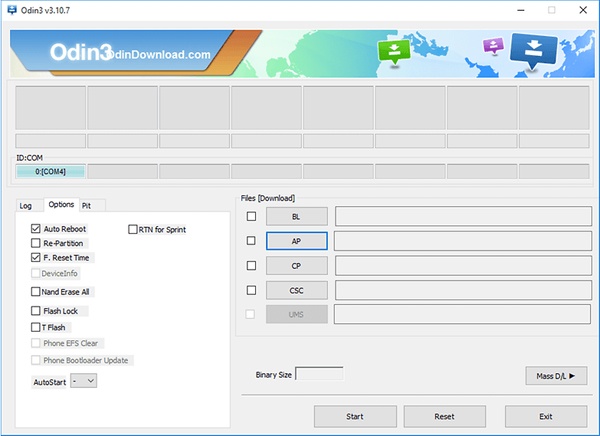
Сделанный! Выше все о том, как получить root права на устройствах Samsung Galaxy с помощью CF-Auto-Root в Odin!
Похожие статьи:

 Больше решений
Больше решений
 Раскрытие всего потенциала: полное руководство по рутированию Samsung Galaxy с помощью CF-Auto-Root
Раскрытие всего потенциала: полное руководство по рутированию Samsung Galaxy с помощью CF-Auto-Root